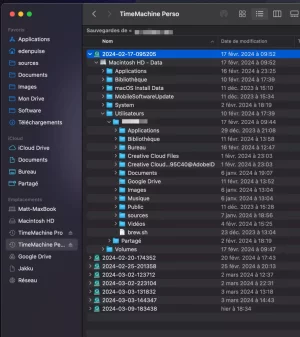Vous utilisez un navigateur non à jour ou ancien. Il ne peut pas afficher ce site ou d'autres sites correctement.
Vous devez le mettre à jour ou utiliser un navigateur alternatif.
Vous devez le mettre à jour ou utiliser un navigateur alternatif.
Sujet unique Les problèmes de Time Machine
- Créateur du sujet etudiant69
- Date de début
- Favoris
Bonjour à tous
Je cherche à faire une sauvegarde Time Machine sur vieux Mac Book Pro de 256 go sous Ventura avant de pouvoir changer son SSD. Et impossible d’y parvenir. J’ai testé avec deux disques différents, un SSD de 2 to, un classique de 500 go.
Ces disques ne présentent aucun défaut selon Utilitaire de disques. Time Machine les reconnaît (l’icône devient cette de TM) mais au moment de lancer la sauvegarde, il y a une erreur, un point d’exclamation sur fond rouge et impossible d’avancer.
Est-ce que quelqu’un a déjà été confronté à ça ? Une idée pour le régler ?
Sinon, comment contourner Time Machine pour faire un clone parfait de mon DD qui me permettra de repartir avec le même système, donc les mêmes prefs et tout le reste, sur mon nouveau DD ?
Merci pour votre aide.
Je cherche à faire une sauvegarde Time Machine sur vieux Mac Book Pro de 256 go sous Ventura avant de pouvoir changer son SSD. Et impossible d’y parvenir. J’ai testé avec deux disques différents, un SSD de 2 to, un classique de 500 go.
Ces disques ne présentent aucun défaut selon Utilitaire de disques. Time Machine les reconnaît (l’icône devient cette de TM) mais au moment de lancer la sauvegarde, il y a une erreur, un point d’exclamation sur fond rouge et impossible d’avancer.
Est-ce que quelqu’un a déjà été confronté à ça ? Une idée pour le régler ?
Sinon, comment contourner Time Machine pour faire un clone parfait de mon DD qui me permettra de repartir avec le même système, donc les mêmes prefs et tout le reste, sur mon nouveau DD ?
Merci pour votre aide.
Salut,Bonjour à tous
Je cherche à faire une sauvegarde Time Machine sur vieux Mac Book Pro de 256 go sous Ventura avant de pouvoir changer son SSD. Et impossible d’y parvenir. J’ai testé avec deux disques différents, un SSD de 2 to, un classique de 500 go.
Ces disques ne présentent aucun défaut selon Utilitaire de disques. Time Machine les reconnaît (l’icône devient cette de TM) mais au moment de lancer la sauvegarde, il y a une erreur, un point d’exclamation sur fond rouge et impossible d’avancer.
Est-ce que quelqu’un a déjà été confronté à ça ? Une idée pour le régler ?
Sinon, comment contourner Time Machine pour faire un clone parfait de mon DD qui me permettra de repartir avec le même système, donc les mêmes prefs et tout le reste, sur mon nouveau DD ?
Merci pour votre aide.
Un clone avec Carbon Copy Clooner
essai gratuit 15 jours....
Merci pour le tips. Et je pourrai réinstaller ce clone sans souci sur mon nouveau SSD interne, comme je l’aurais fait avec Time Machine ?
Tout à fait, en faisant l'inverse : clone —> SSD interneMerci pour le tips. Et je pourrai réinstallée ce clone sans souci sur mon nouveau SSD interne, comme je l’aurais fait avec Time Machine ?
(ou directement cloner le DD interne sur le SSD, et placer le SSD dans le mac..)
Génial. Merci pour tes conseils. Et pour ta réactivité. Bon dimanche.Tout à fait, en faisant l'inverse : clone —> SSD interne
(ou directement cloner le DD interne sur le SSD, et placer le SSD dans le mac..)
Est-ce qu’on pourrait arrêter de parler de clones?
Leur utilité par rapport à TimeMachine est hautement discutable maintenant.
Un peu de lecture:
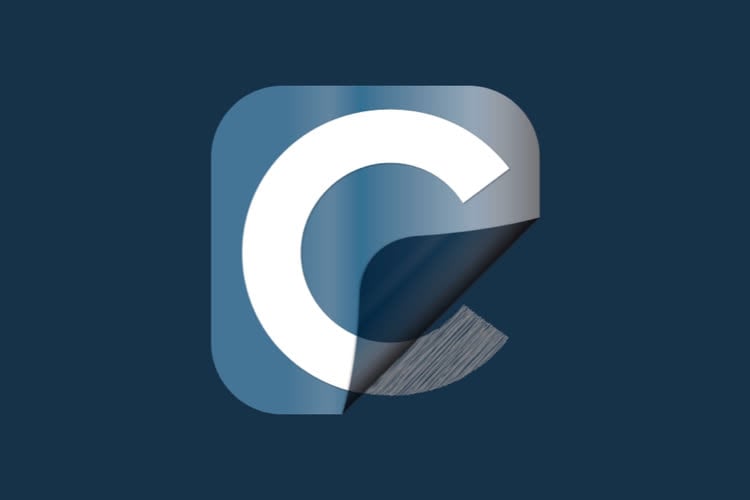
 www.macg.co
www.macg.co
Sauvegardes démarrables d'ancienne génération : Sur macOS Big Sur (et versions ultérieures), CCC crée des sauvegardes standards par défaut et ne tente plus de sauvegarder le volume système propriétaire d'Apple. Vous pouvez toujours configurer CCC de façon à créer une copie démarrable du système, mais nous déconseillons de créer des copies démarrables du système dans le cadre de votre stratégie de sauvegarde. Après avoir sélectionné une source et une destination, cliquez sur le sélecteur de destination et choisissez Assistant de copie démarrable d'ancienne génération pour configurer CCC afin de créer une copie démarrable de macOS
pour le soucis de TimeMachine, il est fort probable que le disque n’est pas formaté correctement tout simplement.
Des copies d’écrans de l’utilitaire de disque avec le disque sélectionné aiderait
Leur utilité par rapport à TimeMachine est hautement discutable maintenant.
- Les clones ne sont plus bootables
- ils n’incluent plus le système d’exploitation
Un peu de lecture:
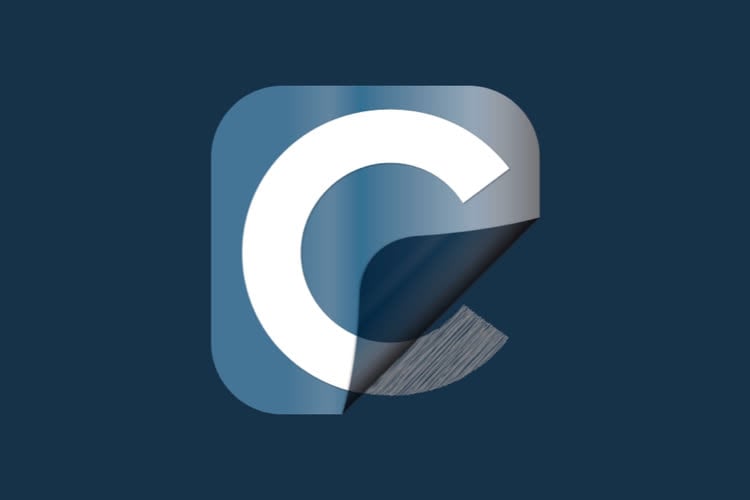
Sauvegarder : cloner votre disque… ou pas
Time Machine possède l’avantage d’une parfaite intégration au système, mais aussi l’inconvénient d’une mécanique complexe. Vous ne voulez pas conserver tout l’historique de vos modifications pendant des mois et des mois, mais seulement avoir l’assura...
Sauvegardes démarrables d'ancienne génération : Sur macOS Big Sur (et versions ultérieures), CCC crée des sauvegardes standards par défaut et ne tente plus de sauvegarder le volume système propriétaire d'Apple. Vous pouvez toujours configurer CCC de façon à créer une copie démarrable du système, mais nous déconseillons de créer des copies démarrables du système dans le cadre de votre stratégie de sauvegarde. Après avoir sélectionné une source et une destination, cliquez sur le sélecteur de destination et choisissez Assistant de copie démarrable d'ancienne génération pour configurer CCC afin de créer une copie démarrable de macOS
pour le soucis de TimeMachine, il est fort probable que le disque n’est pas formaté correctement tout simplement.
Des copies d’écrans de l’utilitaire de disque avec le disque sélectionné aiderait
...pour avoir essayé TimeMachine, déçu de ne pas voir les fichiers comme dans le finder... accessibles sans rien alors que le clone sauvagarde tout, après qu'il soit démarrable ou pas c'est un autre sujet,Leur utilité par rapport à TimeMachine
J'ai abandonné TM et CCC, comme j'ai un NAS de 36 To !!!
Je ne sauve qu'un seul dossier important ....
Dernière édition:
La perte du clone bootable m'a un peu frustré au départ, mais n'a plus d'importance aujourd'hui avec mon Mini M1 incluant un SSD rapide et non amovible, un système protégé, et la fibre permettant de reconstruire une machine très rapidement. De plus le fait de ne plus sauvegarder le système fait gagner pas mal de temps. Par ailleurs CCC permet aussi de "remonter le temps" avec l'option des snapshots. Donc CCC ou TM, c'est selon les préférences fonctionnalités/ergonomie; et on peut éventuellement combiner les deux...
Pitié, oui, merci !Est-ce qu’on pourrait arrêter de parler de clones?
Ou au moins de ne pas recommander systématiquement et automatiquement de faire des clones, comme si c'était la panacée au moindre pépin.
Dernière édition:
Oui. Jusqu'au jour où on a un vrai problème, je suis plutôt d'accord (les récupérations de fichiers supprimés par erreur, tout ça).Est-ce qu’on pourrait arrêter de parler de clones ?
Leur utilité par rapport à TimeMachine est hautement discutable maintenant.
Personnellement, suite à un gros plantage de disque, j'ai voulu restaurer toutes mes données après avoir réinstallé un système tout propre tout neuf (c'était il y a déjà quelques années) et les applications. Je me suis alors trouvé fort dépourvu lorsque Time Machine voulait réinstaller les données dans l'état où elles étaient six mois plus tôt et rien ne semblait pouvoir le faire changer d'avis.
Ce jour là, j'ai été drôlement soulagé d'avoir fait comme chaque semaine un clone de toutes mes données. Je n'ai donc au final perdu qu'un jour ou deux, pas grand chose au final. Donc, les clones je n'en parle pas, mais j'en fais un chaque semaine (et un autre, lorsque je pars en déplacement, sur un autre support que j'emporte avec moi...)
Idem pour moi, chaque semaine clone (SD) sur SSD externe ultra rapide et TM par habitude sur un autre SSD assez lent. Chaque mois clone sur HDD externe. En cas de gros soucis avec le SSD du Mac l'utilisation du Mac avec le clone "bootable" sur le SSD externe est quasi la même.
Bonjour,
J'ai un petit souci avec Time Machine : l'application ne veut plus sauvegarder, car le disque dur qui enregistre les données n'a plus assez de place. Je croyais que Time Machine gère ce genre de problème.
Que dois-je faire pour résoudre le problème ?
J'ai un petit souci avec Time Machine : l'application ne veut plus sauvegarder, car le disque dur qui enregistre les données n'a plus assez de place. Je croyais que Time Machine gère ce genre de problème.
Que dois-je faire pour résoudre le problème ?
Bonjour,
J'au un iMac 2017 qui tourne sous macOS Ventura. Mais j'ai un petit souci avec Time Machine : l'application ne veut plus sauvegarder, car le disque dur qui enregistre les données n'a plus assez de place. Je croyais que Time Machine gère ce genre de problème.
Que dois-je faire pour résoudre le problème ?
J'au un iMac 2017 qui tourne sous macOS Ventura. Mais j'ai un petit souci avec Time Machine : l'application ne veut plus sauvegarder, car le disque dur qui enregistre les données n'a plus assez de place. Je croyais que Time Machine gère ce genre de problème.
Que dois-je faire pour résoudre le problème ?
TM gère ça ... en principe.Bonjour,
J'au un iMac 2017 qui tourne sous macOS Ventura. Mais j'ai un petit souci avec Time Machine : l'application ne veut plus sauvegarder, car le disque dur qui enregistre les données n'a plus assez de place. Je croyais que Time Machine gère ce genre de problème.
Que dois-je faire pour résoudre le problème ?
Si le disque de sauvegarde Time Machine de votre Mac est plein
Si l’espace alloué à Time Machine pour y placer les copies de sauvegarde de votre Mac commence à saturer, ajoutez un autre disque de sauvegarde ou modifiez vos préférences de sauvegarde.
... et donc, il peut se trouver quand même que ça ne marche pas et que le disque soit plein.
Il ne reste donc plus qu'à recommencer une sauvegarde complète TM
- soit avec un disque neuf
- soit avec le même disque après l'avoir effacé
L'inconvénient de la seconde solution est que tu n'auras plus de sauvegarde le temps que la nouvelle soit terminée, sauf si par ailleurs tu as fais un clone. Beaucoup d'utilisateurs se contentent d'ailleurs de faire un clone. La première solution te permet de garder les anciennes sauvegardes, ce peut être intéressant si tu sais que tu veux conserver de vieilles versions de tes documents ou logiciels.
En tout cas il vaut mieux au départ choisir pour les sauvegardes TM un disque de capacité suffisante, genre au doigt mouillé le double des capacités des disques que tu veux sauvegarder.
Time Machine supprime les précédentes sauvegardes pour faire de la place quand c'est nécéssaire, mais il ne supprimera jamais la plus récente sauvegarde. Donc il faut toujours qu'il ait assez de place pour, au minimum, deux sauvegardes (une complète + une incrémentielle) et il peut avoir besoin de plus d'espace temporaire le temps de faire le ménage.Bonjour,
J'ai un petit souci avec Time Machine : l'application ne veut plus sauvegarder, car le disque dur qui enregistre les données n'a plus assez de place. Je croyais que Time Machine gère ce genre de problème.
Que dois-je faire pour résoudre le problème ?
En général j'ai coutume de recommander un disque de destination d'une capacité supérieure à 1,5 fois celle du disque source : par exemple sur un Mac avec un disque interne de 512 Go, je recommande un disque externe de destination de 1 To afin que Time Machine ait assez de place pour y gambader à son aise (= garder un peu d'historique d'anciennes sauvegardes pour ne pas devoir constamment supprimer les précédentes et pouvoir y faire tranquillement son ménage de maintenance).
Quelle est la capacité totale de ton disque de destination, et quelle est la quantité de données à sauvegarder depuis ton disque source ?
Merci boninmi pour la réponse. Heureusement, j'ai un clone ce qui va me permettre de repartir de zéro. Mais pas glop pas glop pour la gestion des sauvegarde soit-disant automatique de TM
Désolé, ma fille est repartie avec son MBP mais elle revient début avril donc je je ne peux pas faire la copie d'écran avant. Pour le formatage, utilitaire Disque me propose un journalisé GUID alors je laisse les options par défaut. Le pb peut venir de là ?Est-ce qu’on pourrait arrêter de parler de clones?
Leur utilité par rapport à TimeMachine est hautement discutable maintenant.
- Les clones ne sont plus bootables
- ils n’incluent plus le système d’exploitation
Un peu de lecture:
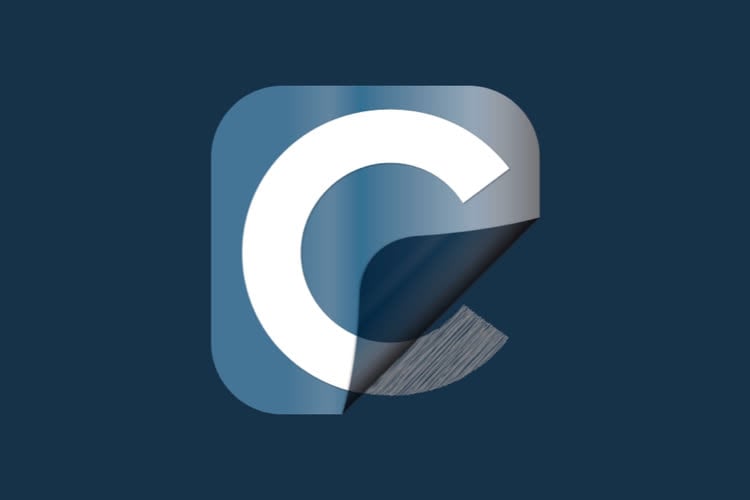
Sauvegarder : cloner votre disque… ou pas
Time Machine possède l’avantage d’une parfaite intégration au système, mais aussi l’inconvénient d’une mécanique complexe. Vous ne voulez pas conserver tout l’historique de vos modifications pendant des mois et des mois, mais seulement avoir l’assura...www.macg.co
Sauvegardes démarrables d'ancienne génération : Sur macOS Big Sur (et versions ultérieures), CCC crée des sauvegardes standards par défaut et ne tente plus de sauvegarder le volume système propriétaire d'Apple. Vous pouvez toujours configurer CCC de façon à créer une copie démarrable du système, mais nous déconseillons de créer des copies démarrables du système dans le cadre de votre stratégie de sauvegarde. Après avoir sélectionné une source et une destination, cliquez sur le sélecteur de destination et choisissez Assistant de copie démarrable d'ancienne génération pour configurer CCC afin de créer une copie démarrable de macOS
pour le soucis de TimeMachine, il est fort probable que le disque n’est pas formaté correctement tout simplement.
Des copies d’écrans de l’utilitaire de disque avec le disque sélectionné aiderait
Merci
Sujets similaires
- Réponses
- 1
- Affichages
- 225
- Réponses
- 21
- Affichages
- 861
macOS Sequoia
Time Machine sur un NAS / Problème d'espace
- Réponses
- 2
- Affichages
- 945
macOS Sequoia
Problème d'accès au DD externe Time Machine
- Réponses
- 2
- Affichages
- 844